在日常使用电脑的过程中,我们经常会遇到需要重新安装操作系统的情况。本教程将详细介绍如何在戴尔电脑上安装win10系统,帮助读者轻松完成安装。
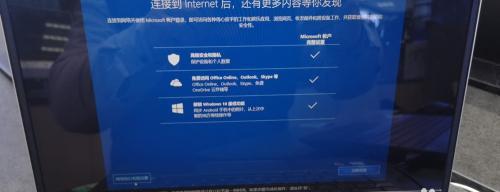
一:备份重要数据
在开始安装win10系统之前,我们首先需要备份重要的个人数据,以防止数据丢失。可以将数据复制到外部硬盘、云存储或使用专业备份软件进行备份。
二:下载win10镜像文件
在戴尔官网或Microsoft官网上下载最新的win10系统镜像文件,并确保文件完整和无损坏。
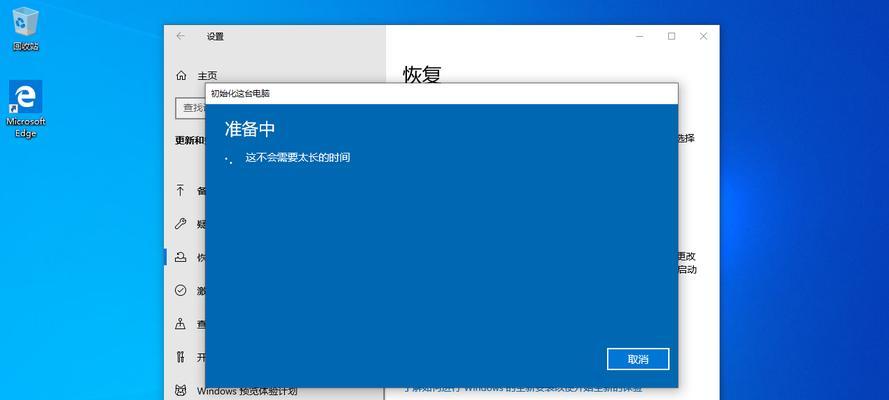
三:制作安装U盘
将下载好的win10镜像文件写入U盘,这可以通过使用Rufus等软件来完成。将U盘插入电脑,确保U盘内没有重要数据,因为制作过程会格式化U盘。
四:重启电脑并进入BIOS设置
重启戴尔电脑后,连续按下DEL或F2键进入BIOS设置界面。在BIOS中找到“启动选项”或“引导顺序”等类似选项,将U盘设置为第一启动设备。
五:保存设置并重启电脑
在BIOS设置界面中,保存设置并重启电脑。电脑重新启动后,将会从U盘启动,并进入win10安装界面。
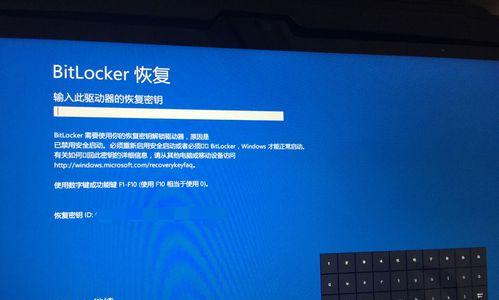
六:选择语言和区域设置
在win10安装界面上,选择适合自己的语言和区域设置。点击下一步继续。
七:点击安装按钮
在安装界面上,点击“安装”按钮,开始win10系统的安装过程。系统会自动进行文件的拷贝和安装。
八:选择系统版本
系统安装完毕后,会要求选择win10的版本,通常建议选择标准版。点击下一步继续。
九:同意许可协议
阅读并同意微软的许可协议,在勾选同意后,点击下一步继续。
十:选择安装类型
在安装类型界面上,选择“自定义:只安装Windows(高级)”选项,以进行自定义的安装设置。
十一:选择安装位置
在安装位置界面上,选择一个适合安装win10系统的磁盘分区,并点击下一步开始安装。
十二:等待安装完成
系统会开始安装win10系统,并在安装过程中会自动重启几次。耐心等待安装完成。
十三:设置个人账户
在系统安装完成后,会要求设置个人账户信息,包括用户名和密码等。按照提示填写相应信息。
十四:完成系统配置
根据个人偏好,完成一系列系统配置,包括网络设置、隐私设置、安全设置等。
十五:开始使用win10系统
系统配置完成后,即可进入win10系统的桌面界面,开始正常使用。
通过本教程,我们了解了如何在戴尔电脑上安装win10系统。从备份数据到制作U盘、进入BIOS设置、选择安装类型和位置,以及最终的系统配置和个人账户设置,每个步骤都是必不可少的。希望本教程能够帮助读者成功安装win10系统,并顺利使用。







